OpenCVを使ったプログラムの実行
OpenCV のインストール場所 (デフォルトは C:\Program Files\OpenCV) の samples\c フォルダ以下には多数のサンプルプログラム (*.c) と実行ファイル (*.exe) が用意されています。
[1] フォルダオプションの変更
Windows のデフォルトはファイルの拡張子を表示しない設定になっているため、エクスプローラでフォルダを開いた際に、「ツール」→「フォルダオプション」→「表示」→「ファイルとフォルダの表示」で、「すべてのファイルとフォルダを表示する」、を選択します。これで、:*.exe
などの拡張子が表示されるようになります。
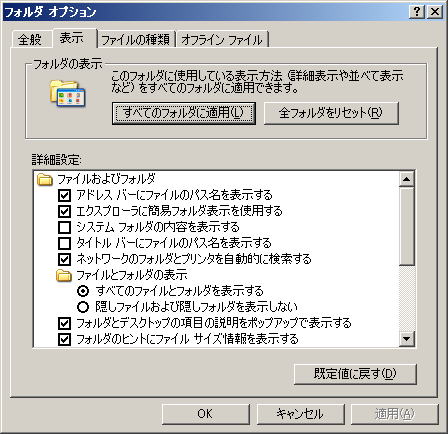
[2] 環境変数→Path変数の編集
samples\c フォルダ以下にある適当な *.exe ファイルをクリックしても、「cxcore110.dll が見つからなかったため、このアプリケーションを開始できませんでした」などのエラー表示が出て何も実行できません。これは
OpenCV\bin フォルダ以下の *.dll ファイルへのパスが通っていないからで、「マイコンピュータ」を右クリックして「プロパティ」を選択し、「詳細設定」→「環境変数」を開きます。

その中から Path 変数を選択し、「編集」ボタンを押し、変数値の最後に C]\Program Files\OpenCV\bin を追加します。このとき、前の記述の
; との間にスペースを入れてはいけません。

この Path 設定を行った後に再度 *.exe ファイルをクリックすると、何らかの画像処理結果が表示されます(以下は inpaint.exe
の実行例)。ただし、camshift.exe や lkdemo.exe などはカメラの接続が必須のため、何も言わずにプログラムが終了します。この場合は
USB カメラを接続してやることで、プログラムは正しく起動するはずです。
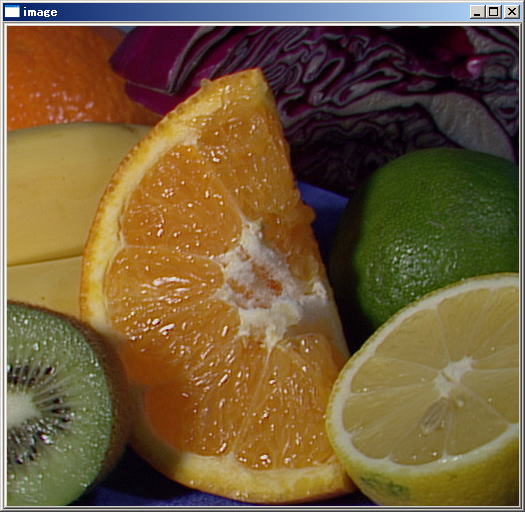
以上でサンプルプログラムを動作させる準備は完了で、*.exe をいろいろ動かしてみてください。
|